
Cómo instalar OneDrive en mi PC
hace 3 semanas
La instalación de OneDrive en tu PC es un proceso sencillo que te permitirá gestionar tus archivos de forma más eficiente y aprovechar el almacenamiento en la nube. En este artículo, vamos a explorar los pasos necesarios para instalar OneDrive en diferentes sistemas operativos, así como responder a algunas preguntas frecuentes relacionadas con su uso.
OneDrive es una herramienta de Microsoft que facilita la sincronización de archivos en la nube, brindando acceso a tus documentos desde cualquier lugar. A continuación, te explicaremos cómo descargar e instalar OneDrive en tu ordenador, ya sea que uses Windows o Mac.
¿Cómo descargar OneDrive en mi ordenador?
Para comenzar, debes descargar la aplicación de OneDrive desde la página oficial de Microsoft. Asegúrate de que tu conexión a Internet sea estable para evitar problemas durante la descarga.
Una vez que estés en la página de descarga, selecciona la versión adecuada para tu sistema operativo. Puedes optar por la descarga directa o buscar la aplicación a través de la Microsoft Store si estás utilizando Windows 10 o 11.
- Visita la página oficial de OneDrive.
- Elige el sistema operativo correspondiente.
- Haz clic en "Descargar" y espera a que finalice el proceso.
Después de completar la descarga de OneDrive para Windows, puedes proceder a la instalación siguiendo los pasos que se describen en la siguiente sección.
Mira También
¿Cómo instalar OneDrive en Windows 10?
La instalación de OneDrive en Windows 10 es bastante intuitiva. Aquí te explicamos cómo hacerlo:
- Localiza el archivo descargado en tu PC, generalmente en la carpeta "Descargas".
- Haz doble clic en el archivo para iniciar la instalación.
- Sigue las instrucciones en pantalla para completar el proceso.
Una vez instalada, se te pedirá que inicies sesión con tu cuenta de Microsoft. Si no tienes una cuenta, puedes crear una nueva en este momento. Al iniciar sesión, podrás acceder a todos tus archivos almacenados en la nube.
Recuerda que puedes personalizar la configuración de OneDrive, como las carpetas que deseas sincronizar y otras preferencias de gestión de archivos. Esto optimiza aún más tu experiencia de uso y facilita la sincronización de archivos en la nube.
¿Qué requisitos necesito para usar OneDrive?
Antes de instalar OneDrive, es importante cumplir con ciertos requisitos mínimos. Estos garantizan un funcionamiento adecuado de la aplicación en tu ordenador.
- Sistema operativo: Windows 10, Windows 11, o versiones recientes de macOS.
- Conexión a Internet activa para la descarga e inicialización del servicio.
- Una cuenta de Microsoft para acceder a OneDrive.
Además, es recomendable tener suficiente espacio en el disco duro para facilitar la sincronización de archivos. Si planeas almacenar grandes cantidades de datos, también considera adquirir más almacenamiento a través de Microsoft 365.
Mira También
¿Cómo descargar OneDrive para Windows 7?
A pesar de que Microsoft ha dejado de dar soporte a Windows 7, todavía puedes instalar OneDrive en este sistema operativo. Sin embargo, debes descargar una versión antigua de la aplicación.
Visita la página de descarga de OneDrive y busca la opción para Windows 7. Descarga el archivo y sigue el mismo proceso de instalación que se mencionó anteriormente. Ten en cuenta que algunos servicios pueden no estar disponibles en esta versión más antigua.
¿Cómo descargar OneDrive para Mac?
Si eres usuario de Mac, la descarga e instalación de OneDrive es igualmente accesible. Aquí hay un resumen de los pasos a seguir:
- Accede a la App Store de tu Mac.
- Busca "OneDrive" en la barra de búsqueda.
- Selecciona la aplicación y haz clic en "Obtener" para descargarla.
Una vez finalizada la descarga, abre la aplicación y sigue las instrucciones para iniciar sesión. Asegúrate de tener una cuenta de Microsoft lista para usar.
¿Cómo volver a instalar OneDrive en mi PC?
Si necesitas volver a instalar OneDrive, el proceso es sencillo. Primero, asegúrate de desinstalar la aplicación actual desde el panel de control de tu PC.
Mira También
Después de desinstalarla, sigue los siguientes pasos:
- Visita la página oficial de OneDrive.
- Descarga la versión más reciente de la aplicación.
- Instala la aplicación siguiendo las instrucciones en pantalla.
Recuerda iniciar sesión con tu cuenta de Microsoft para restaurar acceso a tus archivos y configuraciones anteriores. Si has tenido problemas, puede ser útil consultar el soporte técnico de Microsoft 365 para obtener ayuda adicional.
Preguntas frecuentes sobre la instalación de OneDrive
¿Cómo hacer que aparezca OneDrive en mi PC?
Para que OneDrive aparezca en tu PC, asegúrate de que la aplicación esté instalada correctamente. Puedes comprobarlo buscando "OneDrive" en el menú de inicio o en la barra de tareas. Si no aparece, sigue los pasos de instalación otra vez y verifica tu conexión a Internet.
¿Cómo descargo OneDrive a mi ordenador?
La descarga de OneDrive se realiza a través del sitio oficial de Microsoft. Simplemente busca la sección de descarga, selecciona tu sistema operativo y sigue las instrucciones para iniciar el proceso. Asegúrate de que tu ordenador cumpla con los requisitos mencionados anteriormente.
¿Qué se necesita para tener acceso a OneDrive?
Para acceder a OneDrive, necesitas tener una cuenta de Microsoft. Además, es fundamental tener instalada la aplicación en tu dispositivo y una conexión a Internet estable. Al iniciar sesión, podrás acceder a tus archivos en la nube y sincronizarlos con tu dispositivo local.
Mira También
¿Cómo puedo volver a instalar OneDrive en mi PC?
Si necesitas volver a instalar OneDrive, simplemente desinstala la aplicación desde el panel de control y luego descárgala nuevamente desde el sitio oficial. Asegúrate de seguir las instrucciones de instalación y de iniciar sesión con tu cuenta de Microsoft para restaurar tus archivos.
Para obtener más información sobre cómo instalar y usar OneDrive, puedes consultar el siguiente video que brinda una guía paso a paso:
Si quieres conocer otros artículos parecidos a Cómo instalar OneDrive en mi PC puedes visitar la categoría Sin categoría.
Deja una respuesta







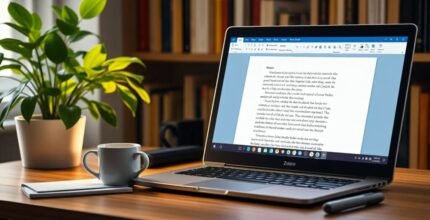




Más Artículos que pueden interesarte